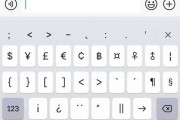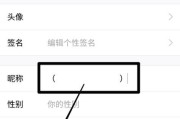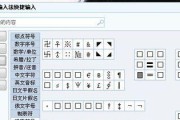在使用联想小新笔记本时,我们经常会遇到输入特殊符号的需求。无论是编程、排版还是日常沟通,特殊符号都是不可或缺的一部分。本文将向您全面介绍在联想小新笔记本上输入特殊符号的方法,提供详实、易于理解的操作指南,确保每位用户都能快速掌握。
输入特殊符号的基本方法
使用字符映射表
字符映射表是Windows系统中一个十分便捷的工具,可以帮助用户查找并插入几乎所有的特殊字符。
1.在任务栏中搜索“字符映射表”,打开该工具。
2.在字符映射表中找到您需要的特殊符号。
3.双击符号,它会自动复制到剪贴板中。
4.切换到需要输入符号的文档,按`Ctrl+V`粘贴即可。
通过Alt键组合输入
通过键盘上的`Alt`键与小键盘(数字键盘)的组合,可以输入更多的特殊符号。
1.确保NumLock指示灯亮起,表示数字键盘处于激活状态。
2.按住`Alt`键同时,在小键盘上按一系列数字,会在当前光标位置插入对应的特殊符号。
利用输入法的特殊符号功能
大多数中文输入法,如搜狗拼音、百度拼音输入法等,都提供了丰富的特殊符号输入功能。
1.在输入法设置中,找到符号面板或者特殊符号选项。
2.点击需要的符号进行插入。

输入常用特殊符号的快捷方法
在联想小新笔记本上,还可以通过一些快捷键快速输入常见特殊符号。
`Alt+0169`:版权符号?
`Alt+0174`:注册商标符号?
`Alt+0182`:商标符号?
`Alt+0153`:商标符号?(另一种拼写)
`Alt+176`:度数符号°
`Alt+0183`:点符号?
`Alt+0167`:节符号§
只需按住`Alt`键的同时,依次输入小键盘上的数字组合,即可快速输入上述符号。

部署第三方软件辅助输入
针对一些不常见的特殊符号,可以借助第三方软件。
1.下载并安装如“特殊符号大全”等软件。
2.打开软件,选取需要的符号,复制后即可粘贴使用。
此类软件一般集成了各种特殊符号,极大地方便了需要频繁输入特殊字符的用户。

常见问题解答
如何快速切换输入法中的特殊符号面板?
在中文输入法激活的状态下,通常可以通过鼠标右键点击输入法状态栏,选择“特殊符号”来快速打开符号面板。
符号输入后无法显示怎么办?
如果输入的符号无法正常显示,可能是因为字体不支持该特殊符号。尝试更换一个支持该符号的字体,或者检查使用的系统语言环境。
输入法中没有找到想要的符号怎么办?
很多输入法允许用户自定义符号面板。如果没有找到想要的符号,可以去输入法的设置中进行自定义。
结语
在联想小新笔记本上输入特殊符号并非难事,通过字符映射表、键盘快捷键、输入法功能甚至是第三方软件,用户都可以轻松地实现。希望这篇指南能够帮助您在工作中提高效率,解决特殊符号输入的问题。通过以上所述,相信您已经掌握了在联想小新笔记本上输入各种特殊符号的方法,并能自如地应对各种输入场景。
标签: #特殊符号